Sa gitna ng bawat lalagyan ng Docker ay isang imahe ng Docker. Ang imahe ng Docker ay isang magaan, standalone na unit na naglalaman ng lahat ng kinakailangang bahagi para bumuo at magpatakbo ng isang partikular na application. Sinasaklaw nito ang code ng app, ang runtime, ang mga aklatan, mga tool ng system, mga pakete, at higit pa.
Bago gumawa ng container gamit ang isang ibinigay na larawan ng Docker, maaaring kailanganin mo munang mangalap ng impormasyon tungkol sa larawan. Makakatulong ito upang mangolekta ng metadata tungkol sa larawan tulad ng petsa ng paggawa, atbp.
Sa kabutihang palad, mayroon kaming command na 'docker inspect image' na nagbibigay-daan sa amin na gawin iyon nang eksakto. Ang Docker CLI ay tumutukoy sa isang command-line toolset na nagbibigay-daan sa amin na makipag-ugnayan sa Docker Engine at sa mga nauugnay na bagay tulad ng mga larawan, volume, network, container, at higit pa.
Sa post na ito, matututunan natin kung paano gamitin ang command na 'inspect image' ng Docker sa Docker CLI para kumuha ng impormasyon tungkol sa isang ibinigay na larawan.
Docker Inspect
Ang command na 'docker inspect' ay nagpapahintulot sa amin na siyasatin ang iba't ibang mga bagay sa Docker. Ang pag-inspeksyon sa isang bagay ay nagbabalik ng isang detalyadong, mababang antas na impormasyon tungkol sa bagay na iyon. Magagamit mo ito upang mangolekta ng impormasyon tungkol sa mga container, network, volume, plugin, at higit pa.
Ang sumusunod ay nagpapakita ng syntax ng 'docker inspect image':
$ inspeksyon ng docker [ MGA OPSYON ] PANGALAN | ID [ PANGALAN | ID... ]Sinusuportahan ng command ang mga sumusunod na parameter:
- –format – Tinutukoy nito ang format ng output gamit ang ibinigay na template ng Go.
- –size – Ipinapakita nito ang kabuuang laki ng file kung ang uri ay isang lalagyan.
- -type - Ibinabalik nito ang JSON para sa tinukoy na uri.
Docker Image Inspect Usage
Ipakita natin kung paano natin magagamit ang command na “docker image inspect”. Magsisimula kami sa pamamagitan ng paghila ng isang imahe para sa mga layunin ng pagpapakita.
Patakbuhin ang utos tulad ng sumusunod:
$ sudo docker pull busybox 
Kapag na-download na namin ang imahe, maaari naming suriin ito gamit ang sumusunod na command:
$ sudo larawan ng docker inspeksyon busybox 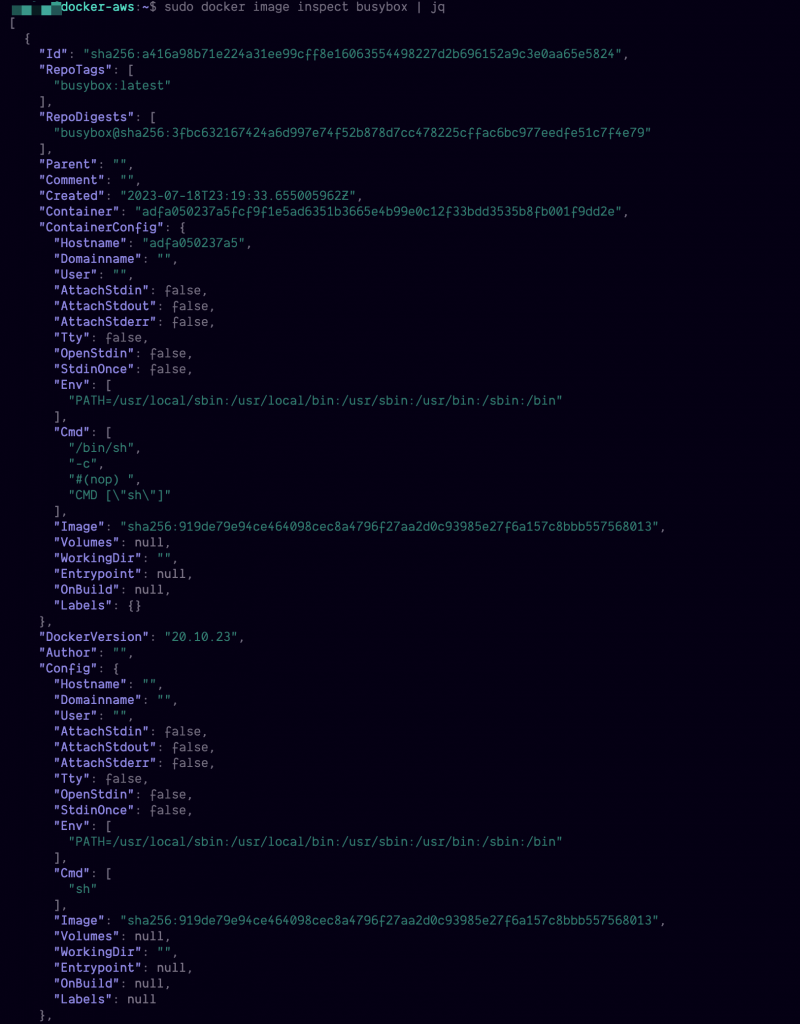
Ang nakaraang command ay nagbabalik ng isang detalyadong impormasyon tungkol sa larawan. Kabilang dito ang mga tag ng larawan, ang nauugnay na mga variable ng kapaligiran, at marami pang iba.
Maaari mong i-pipe ang output sa mga tool tulad ng JQ para i-parse ang output ng JSON para sa mas tumpak na pag-filter.
Konklusyon
Sa tutorial na ito, natutunan namin kung paano gamitin ang ibinigay na mga utos ng Docker CLI, tulad ng command na 'inspeksyon ng imahe' ng Docker, upang tipunin ang mga detalye ng mababang antas tungkol sa mga bagay ng Docker tulad ng mga imahe. Maaari mong i-reference ang dokumentasyon ng command para matuto pa.